Wir richten die Fritzbox 4020, also die kleinste Fritzbox, die es je gab, ein. Immer wieder erreichen uns Fragen, wie man dieses Modell anschließen kann. Es gibt dabei einen kleinen Unterschied zur Einrichtung gegenüber anderer Fritzboxen. Die 4020 besitzt nämlich kein eigenes DSL-Modem. Sie kann also nicht so einfach an eine TAE-Dose angeschlossen werden, sondern nur an einem anderen Gerät, welches die Internetverbindung herstellt. Ein DSL- Kabel- oder Glasfasermodem muss also vorgeschaltet werden. Woher das Signal kommt, ist der Fritzbox 4020 egal. Telefonanschlüsse gibt’s an dem Gerät übrigens auch nicht.

Wir haben hier eine Fritzbox 7590, die die Internetverbindung herstellt. Über eine LAN-Verbindung, welche auch über Netzwerkdosen erfolgen kann, verbinden wir beide Fritzboxen. Achtet darauf, daß Ihr bei der kleinen Fritzbox die WAN-Buchse verwendet. Ist die 4020 mit Strom versorgt, dauert es ein bis zwei Minuten, bis sie betriebsbereit ist. Ihr müsst euch dann mit dem WLAN verbinden, welches sie vom Werk aus ausstrahlt. Den WLAN-Schlüssel findet Ihr entweder auf der Unterseite des Geräts oder auf der mitgelieferten Karte.
Steht die Verbindung, öffnet euren Browser und gebt „fritz.box“ in die Adresszeile ein. Achtet darauf, daß sich euer Rechner, Smartphone oder Tablet, mit dem ihr die Einrichtung vornehmt, sich nicht unerwünscht mit eurem anderen WLAN verbindet. Das machen die mal ganz gerne und ihr landet auf dem falschen Gerät. Seid Ihr aber richtig verbunden, landet Ihr auf dem Bildschirm für die Sprachauswahl. Ich wähle hier natürlich Deutsch aus und klicke auf den OK-Button.
Meldet euch dann mit dem Gerätepasswort an, welches ihr auch auf der Unterseite des Geräts oder auf der mitgelieferten Karte findet. Wählt dann euer Land aus und klickt auf „Weiter“. Dann solltet ihr auch schon auf dem Startbildschirm landen. Die Fritzbox hat auch schon das Internetsignal gefunden. Wir gehen jetzt aber die Verbindungsoptionen und ob ihr noch weitere Einstellungen vornehmen müsst.
Auswahl des Internetzugangs
Klickt nun links im Menü auf „Internet“ und auf „Zugangsdaten“. Im Bereich „Internetzugang“ wählt ihr eure Verbindungstechnik aus. Kabelmodem oder Internetrouter ist in diesem Fall bereits voreingestellt. In den Verbindungseinstellungen tragt Ihr die Bandbreiten ein, die euer Anschluss hergibt. Bei diesem Anschluss hier sind es 100 MBit/s Download und 40 Mbit/s Upload. In den Verbindungseinstellungen brauchen wir nichts zu ändern, es sei denn, ihr wollt feste IP-Adressen vergeben. Klickt auf „Übernehmen“.
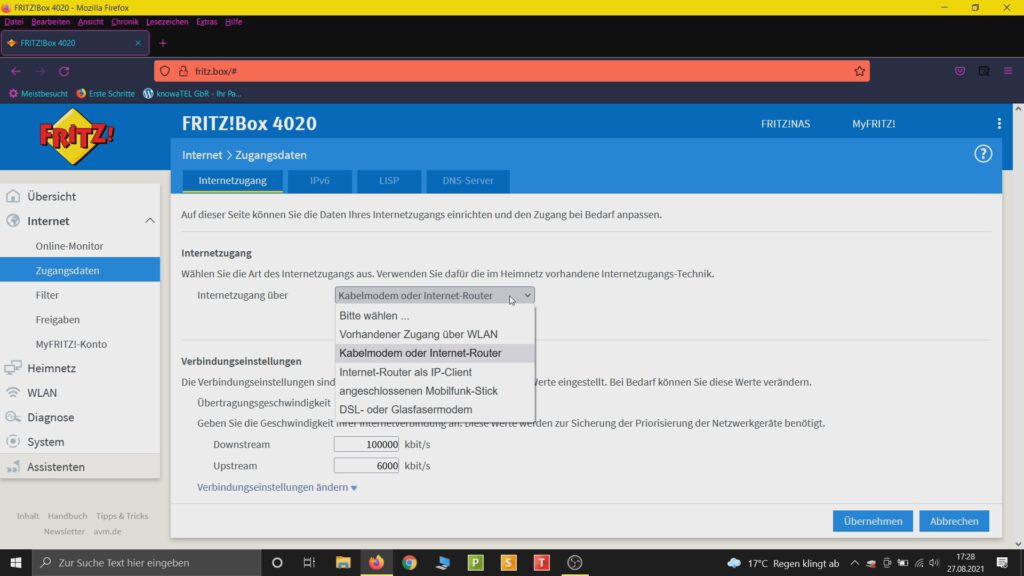
Das wäre die erste Verbindungsoption. Eine andere ist die Verbindung als IP-Client. Hierbei übernimmt die 4020 den IP-Adressbereich des Hauptrouters und wird Teil des vorhandenen Netzwerks. Außerdem wird in diesem Fall die Firewall deaktiviert. Ändert bei Bedarf wieder die Geschwindigkeiten und klickt auf „Übernehmen“. In diesem Fall landen wir nun bei der Eingabe von „fritz.box“ auf dem Hauptrouter, unserer Fritzbox 7590. Wir sind aber immer noch mit dem WLAN der Fritzbox 4020 verbunden. Schauen wir kurz in die Netzwerkeinstellungen, sehen wir hier die 4020. Klicken wir da drauf, landen wir auf der Benutzeroberfläche und bei Internetverbindung steht: „Eine bestehende Internetverbindung wird mitbenutzt.“
vorhandener Zugang über WLAN
Kommen wir zur letzten Methode in diesem Artikel bzw. im Video, dem vorhandenem Zugang über WLAN. Dabei wird der IP-Adressbereich der Fritzbox geändert und sie arbeitet selbst als Router. Hier wählt ihr nun unter „WLAN-Geräte“ das Funknetz aus, mit dem ihr euch verbinden wollt. Hakt es entsprechend an und scrollt etwas nach unten. Dort müsst Ihr nämlich noch den WLAN-Schlüssel für das Netzwerk eingeben. Ist das erledigt, klickt auf „Übernehmen“. Es öffnet sich ein Fenster mit den neuen IP-Einstellungen. Die Fritzbox ist nun unter der Adresse 192.168.188.1 erreichbar.
Mit dieser IP-Adresse bekommt ihr den direkten Zugriff auf die Benutzeroberfläche der 4020. Als Internetverbindung wird angezeigt: „vorhandener Zugang über WLAN“. Die IP-Adresse ist die Adresse, die die kleine Fritzbox von der großen 7590 in deren Netzwerk-Adressbereich bekommen hat. Schauen wir kurz in die Heimnetzübersicht sehen wir, daß unser Laptop eine IP-Adresse von der Fritzbox 4020 aus ihrem IP-Adressbereich zugewiesen bekommen hat. Falls das alles zu kompliziert ist, verlinke ich euch am Ende dieses Artikels noch ein paar Infos dazu.
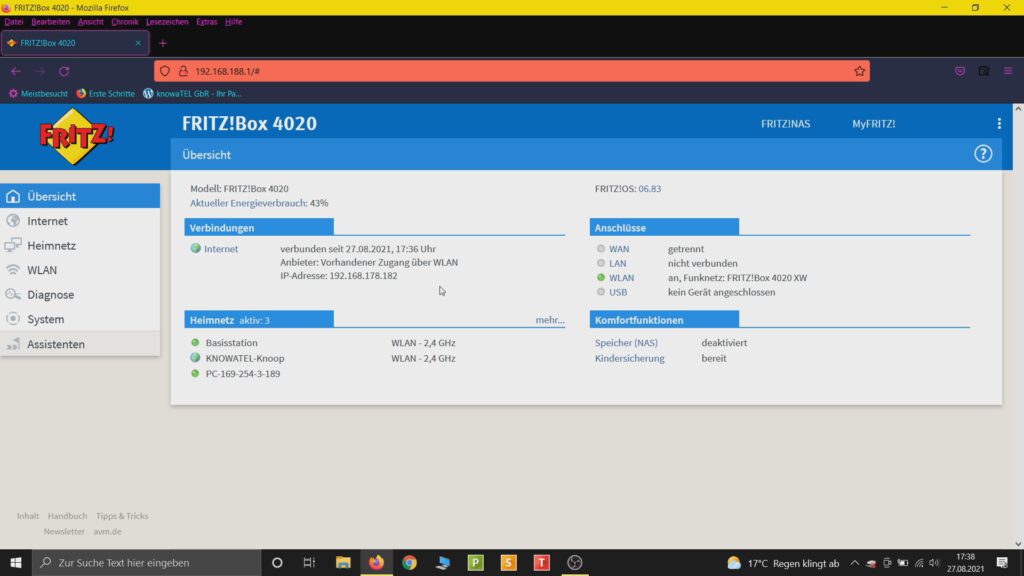
- mehr Informationen zu den Fritzboxen
- mehr Videos gibt’s auf unserem Youtube Kanal
- „Vorhandener Zugang über WLAN“ in FRITZ!Box einrichten
- FRITZ!Box für Betrieb mit anderem Router einrichten
- FRITZ!Box für Betrieb am Kabelanschluss einrichten
Werbung
- WLAN-Router für den Betrieb an ein Modem am Kabel-/DSL-/Glasfaser-Anschluss, an ein vorhandenes Netzwerk, oder UMTS-/HSPA-/LTE-Stick (USB)
- WLAN N mit bis zu 450 MBit/s (reguläres 2,4 GHz-Band), WLAN- oder LAN-Gastzugang zum Internet für Besucher ohne Zugriff auf das private Heimnetz
- NAS-Funktion ermöglicht USB- und Online-Speicher als Netzwerkspeicher zu verwenden, Zugriff auch aus der Ferne, z.B. über MyFRITZ
- 4x Fast-Ethernet zum Anschluss von Computern, Fernsehern, Spielekonsolen, 1x USB 2.0 Anschluss für Drucker und Speicher im Netzwerk; Vielseitiges FRITZ!OS mit MyFRITZ!, FRITZ!NAS, FRITZ!Apps und fritz.box-Benutzeroberfläche - intuitiv über den Browser zu bedienen
- Lieferumfang: AVM FRITZ!Box 4020 WLAN-Router, Steckernetzteil, Servicekarte (FRITZ!Notiz), Netzwerkkabel (1,8 m, weiß), Kurzanleitung
Letzte Aktualisierung am 2025-07-15 at 14:15 / Affiliate Links / Bilder von der Amazon Product Advertising API Als Amazon-Partner verdienen wir an qualifizierten Verkäufen. Wenn ihr die Amazon Partner-Links anklickt und bei Amazon etwas kauft, erhalten wir eine kleine Provision. Der Preis ändert sich dabei für euch nicht. Haftungsausschluss für Preise







